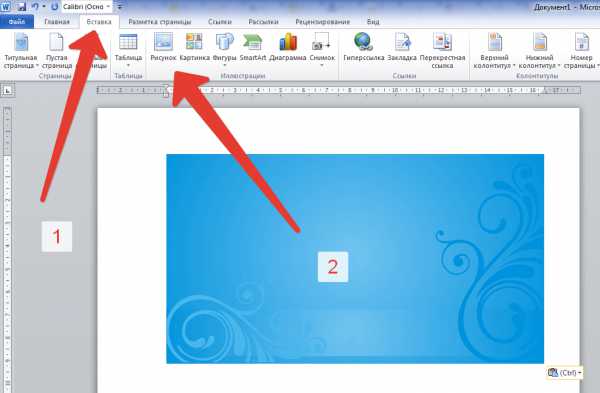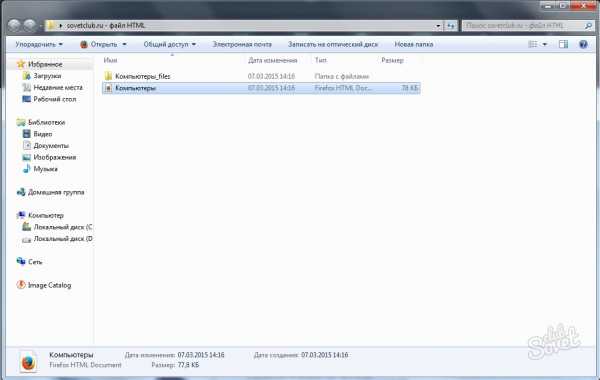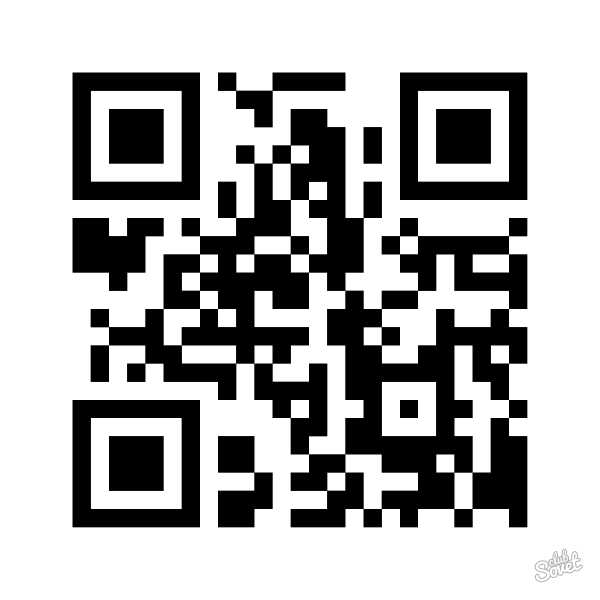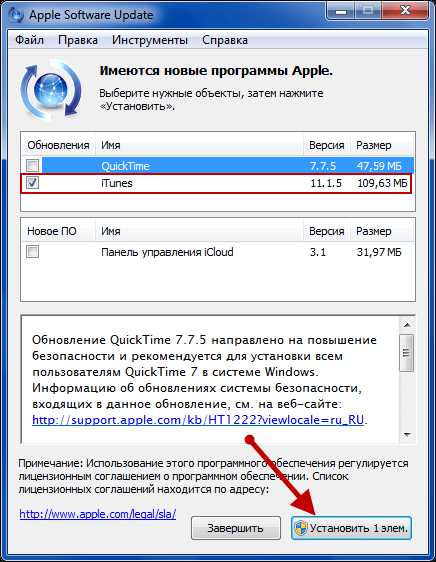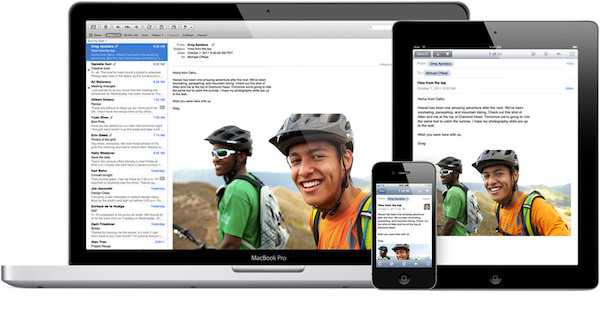Как помыть клавиатуру ноутбука
Как промыть клавиатуру ноутбука
Чистка клавиатуры – обязательная профилактическая процедура для ноутбуков любой интенсивности использования, которую рекомендуют проводить как минимум дважды в год. Однако бывают и форс-мажорные обстоятельства в виде пролитого кофе (чая, сока и т.п.), которые вынуждают проводить промывку клавиатуры в срочном порядке. И сделать это можно своими руками.
1
Если такой форс-мажор еще «свежий», то сначала нужно в срочном порядке обесточить гаджет, в том числе вынув из него аккумулятор, а затем приступать к промывке. Учтите, что если вы ограничитесь только просушкой клавиатуры – не факт, что через время кнопки не станут заедать.
2
Чтобы добраться до клавиатуры, сначала снимаем верхнюю панель ноутбука. Крепится она на защелках, поэтому достаточно чем-то тонким (краем плоской отвертки, ножом, карточкой пополнения счета) поддеть и приподнять один край. После этого легко отойдут остальные защелки.
3
Переходим к самой клавиатуре, для снятия которой в большинстве моделей ноутов понадобится крестообразная отвертка, чтобы отвинтить винты, крепящие устройство к корпусу гаджета.
4
После этого на пути к полному отсоединению устройства от ноутбука встанет шлейф, посредством которого клавиатура сообщается с материнской платой. И здесь нам нужно будет аккуратно снять стоп-замок на нем. Сделать это можно двумя способами, в зависимости от вида этого замка: либо отвести его в сторону, либо немного приподнять.
5
Подстрахуйтесь и просмотрите инструкции по демонтажу клавиатуры конкретно для вашей модели гаджета. Возможно, вы найдете некоторые отличия или нюансы, которые нужно будет учесть.
6
Теперь демонтированную клавиатуру промываем специальной жидкостью или слабым раствором любого средства для мытья посуды и сушим.
7
Очищенную и просушенную клавиатуру возвращаем на место в обратной последовательности.
Если вы не чувствуете в себе уверенности, что справитесь с промывкой клавиатуры на своем ноутбуке самостоятельно — доверьте процедуру специалистам сервисного центра. К ним же придется обратиться и в том случае, если вы обнаружите, что проведенная промывка не дала результатов.
SovetClub.ru
Как почистить клавиатуру ноутбука в домашних условиях от пыли и грязи
Клавиатура постоянно подвергается механическому воздействию и по этой причине чаще требует замены. Однако многие ее поломки объясняются загрязнением, а значит, зная – как почистить клавиатуру ноутбука в домашних условиях – можно существенно продлить ее «жизнь» и избавиться от существенных трат по покупке и установке новой.

Выбор способа чистки
В стационарном ПК попадание грязи внутрь клавиатуры может привести к неисправности только этого устройства, не причиняя вреда компьютеру. В ноутбуке клавиатура встроена в корпус, а значит все, что проникает под кнопки, может попасть внутрь к электронной «начинке». В этом случае владельца могут ждать серьезные неприятности – от нарушения вентиляции, что ведет к перегреву и самопроизвольному отключению ПК, до выхода из строя электроники (материнской платы, процессора и т.д.). Поэтому необходимо знать, как самостоятельно почистить клавиатуру на ноутбуке. Эту работу желательно проводить регулярно, не дожидаясь появления признаков неисправности устройства.

Выбор метода, которым будет проводиться чистка клавиатуры ноутбука, зависит от вида и степени ее загрязнения.
- Грязь, жирные пятна с рук и пыль на внешней поверхности клавиш не мешают работе устройства, но сильно портят внешний вид и просто негигиенично. Для очистки требуется салфетка и очищающая жидкость.
- Попадание мусора и грязи внутрь клавиатуры может привести к тому, что отдельные кнопки будут западать или не срабатывать (не прожиматься). В этом случае требуется более серьезная работа по удалению грязи с устройства.
- Если на устройство пролили чай, кофе или другую жидкость, то для спасения устройства и ноутбука необходимо принимать экстренные меры.

Поверхностная чистка
Используется в первом случае для удаления грязи непосредственно с клавиш и в пространстве между ними. Очищать клавиатуру ПК желательно раз в месяц. Чистить кнопки надо мягкой безворсной салфеткой. Использование ваты для этих целей не желательно. Пространство между кнопками вычищают мягкой щеточкой, в крайнем случае – ватными палочками, но следует внимательно следить, чтобы между клавишами не остались ворсинки.

В качестве чистящей жидкости желательно использовать специальные чистящие составами, например гель фирмы «Defender». Но можно обойтись и домашними средствами. Подойдет разведенный изопропиловый спирт, он хорошо очищает пластик, но данное вещество есть далеко не у каждого. Существует универсальное средство, которое имеется у каждого. Клавиши можно отлично и безопасно помыть обычной мыльной водой.
Перед чисткой клавиатуры компьютер надо обязательно выключить и вытащить аккумулятор!
Подготовленную салфетку надо слегка смочить чистящей жидкостью, так, чтобы ее капли не смогли попасть внутрь клавиатуры и аккуратно протереть (а не мыть) ею все клавиши. Щеточку или ватную палочку смочить мыльной водой, обязательно промокнуть салфеткой, после чего прочистить пространство между кнопками. В конце необходимо хорошенько протереть устройство сухой салфеткой и не включать компьютер минут 20-30.
Нельзя использовать для чистки ацетон и другие растворители, так как они способны растворить (оплавить) клавиатуру и корпус девайса. Не следует мыть кнопки водкой и другими составами, содержащими этиловый спирт. Это очень агрессивное вещество легко удалит грязь, а заодно и краску на клавишах.
Регулярное удаление грязи с клавиш значительно продлевает время службы устройства. Кроме того, значительно реже будет возникать необходимость в глубокой чистке.
Глубокая очистка клавиатуры
При попадании мусора и грязи под клавиши нормально работать на ноутбуке невозможно. В этом случае без основательной чистки не обойтись. Сначала следует попробовать удалить загрязнения, не разбирая клавиатуру:
- Кисточкой с длинным ворсом чистить промежутки между клавишами, время от времени переворачивая ноутбук и легонько встряхивая его.
- Поставить ноутбук наклонно и продуть клавиатуру феном (холодным воздухом)
- Сделать то же самое при помощи портативного баллончика со сжатым воздухом.
- Использовать специальный миниатюрный USB пылесос.

Если после проделанных манипуляций кнопки продолжают залипать или не прожимаются, значит, придется разбирать и мыть клавиатуру. Лучше снять ее с ноутбука. Прежде чем пытаться демонтировать клавиатуру, необходимо выяснить, как она закреплена в ноутбуке. В различных моделях она по-разному закреплена в корпусе. Чаще клавиатура крепится при помощи защелок. Отжимать защелки надо тонкой отверткой, начиная с левого верхнего угла. Освободив верхнюю и боковые стороны, клавиатуру осторожно вытягивают из корпуса. Делать это надо очень осторожно, чтобы не повредить шлейф, соединяющий ее с материнской платой. Аккуратно отсоединив шлейф можно приступать к разборке. Но перед этим клавиатуру надо сфотографировать, иначе потом будет сложно вернуть клавиши на свои места. Кнопки снимают отверткой, но делать это надо очень аккуратно, так как их крепления довольно «нежные».

После разборки кнопки можно мыть мыльной водой, а основание и контакты почистить с помощью мягкой щеточки. При сильном загрязнении контакты и резинки надо протереть салфеткой, смоченной очищающим раствором или мыльной водой, а затем протереть насухо. Мыть их ни в коем случае не следует.
Закончив чистку, желательно дать возможность всем частям хорошенько просохнуть, после чего можно собрать клавиатуру и установить ее на место.
Если после проведенной процедуры некоторые клавиши не работают, то еще раз разбирать и мыть клавиатуру нет смысла, так как, скорее всего, дело не в грязи, а в неисправности, и ее придется заменить.
Профилактическую поверхностную чистку каждый владелец ноутбука в состоянии выполнить сам. Полную разборку и очистку тоже можно выполнить самостоятельно, но лучше доверить эту работу специалистам.
Худей легко (результат за 25 дней)
Почему упорное сидение на диетах НЕ ПРИНОСИТ видимого результата, а приводит только к расстройствам и депрессии, и как же все-таки худеть, чтобы:
- Вернуть внимание мужа или найти нового мужчину.
- Вновь почувствовать завистливые взгляды подруг и коллег.
- Поверить в себя, почувствовать себя стройной и желанной.
- Не стесняться пойти в кино или в кафе с подругами.
- Не стесняются выложить фото с отдыха или с детьми в социальные сети.
Сжигайте жир целенаправленно в проблемных зонах
подробности Тут
MsChistota.ru
Промыть клавиатуру ноутбука

Чистка клавиатуры ноутбука — обязательный процесс, который должен проводиться минимум раз в год. Но бывают такие казусы, когда на любимую технику проливается несовместимая с ним жидкость. В таких случаях важно знать, как промыть клавиатуру ноутбука, чтобы она не перестала работать навсегда.
к содержанию ↑Первые действия
Итак, вы пролили на свою технику чай, кофе или другую субстанцию, которая быть внутри техники не должна. Первой же вашей реакцией в такой ситуации должно быть следующее:
- Обесточьте устройство, вытащите аккумулятор.
- Далее обязательно нужно снять клавиатуру, чтобы жидкость не затекла еще дальше.
Как снять клавиатуру?
 Снять модуль с кнопками, чтобы промыть клавиатуру ноутбука, в большинстве случаев не составляет никакого труда. Труднее ее будет после разобрать, но об этом далее.
Снять модуль с кнопками, чтобы промыть клавиатуру ноутбука, в большинстве случаев не составляет никакого труда. Труднее ее будет после разобрать, но об этом далее.
Важно! Для того чтобы удостовериться в правильности своих действий, найдите руководство по разборке для своего устройства в интернете и следуйте инструкции.
Способы фиксации клавиатуры
Характерными для большинства видов ноутбуков есть 2 вида клавиатур:
- На защелках — отсоединяется без снятия корпуса.
- Вторая — крепиться под верхней панелью корпуса.
Рассмотрим более подробно правила для съема каждого типа.
Клавиатуру первого типа снять гораздо легче, чем второго. Делается это так:
- Возьмите плоскую отвертку, посмотрите в инструкции, где находятся защелки, которые крепят печатающую часть к корпусу.
- Снимите ее с защелок. Будьте предельно аккуратны — не повредите шлейф, который соединяет плату ноутбука с клавиатурой.
- Отстегните шлейф с защелки — их 2 типа. Для первой нужно немного приподнять сам крепеж, вторую необходимо отодвинуть в сторону.
- Снимите клавиатуру полностью с устройства и отставьте его — оно нам уже не понадобится.
Модули второго типа снимаются по следующему алгоритму:
- Возьмите тонкую плоскую отвертку, нож или ненужную кредитку.
- Подденьте один край панели и отстегните защелку на этом краю (обычно панель крепится так же, как и клавиатура 1-го типа).
- Далее по периметру отстегните все остальные замки — защелки, они должны уже легче отстегнуться.
- Снимите верхнюю панель.
- Теперь вам понадобится крестообразная отвертка, чтобы выкрутить удерживающие винтики. Их должна быть пара на задней части устройства.
- После — аккуратно отсоедините шлейф клавиатуры от замка на материнской плате.
Теперь когда клавиатура снята, можно приступать ко второму этапу — чистке ее от лишних компонентов.
к содержанию ↑Подготовка к чистке
Следующим пунктом в нашем нелегком деле по восстановлению работоспособности клавиатуры будет разбор по частям.
Важно! Нужно понимать следующее: если жидкость пролили на устройство не только что, а днями ранее или чего хуже — неделями, просто промыть клавиатуру ноутбука не получится. Скорее всего придется восстанавливать дорожки, пострадавшие от коррозии.
Снимаем клавиши
Первыми нужно снять с самой проблемной зоны клавиши. Клавиша в основном состоит из 2-ух частей — лифта и площадки. Иногда сюда еще входит пружинный элемент. Не забывайте сверяться с инструкцией. Съем происходит в несколько этапов:
- Возьмите тонкую отвертку, подойдет та, которая использовалась для открытия защелок.
- С нижней части клавиши вставляем наш инструмент и снимаем непосредственно площадку.
- Продолжаем пункт 2 до тех пор, пока все не снимем.
- Далее снимите все лифты — технология снятия та же, что и с площадками.
Важно! Прежде чем снимать все кнопки, сфотографируйте или еще как-нибудь зафиксируйте их размещение, иначе есть риск собрать все неправильно.
Последние приготовления
 Теперь, когда клавиши сняты с алюминиевой подложки, нужно снять полиэтиленовую плату с дорожками. Именно ее нужно промыть, чтобы восстановить работоспособность ПК.
Теперь, когда клавиши сняты с алюминиевой подложки, нужно снять полиэтиленовую плату с дорожками. Именно ее нужно промыть, чтобы восстановить работоспособность ПК.
В самом распространенном варианте платы полиэтиленовых частей три — 2 из них имеют на себе дорожки контактов, 3-я же служит разделителем (подложкой) между ними.
Важно! В новых клавиатурах эти три части просто так между собой разъединить нельзя. Они склеены и дорожки с платы могут оторваться с клеем. Клей обычно имеет синий цвет.
Для того чтобы полностью разобрать последнее препятствие, потребуется фен и скальпель. Осторожно прогрейте и рассоедините платы. Поврежденные феном дорожки потом нужно будет восстановить, но это все же лучше, чем если бы вы отодрали их с клеем.
И последним заключительным шагом к подготовке чистки будет решение, чем промыть клавиатуру ноутбука. Хорошо для этого подойдет спирт и не оставляющая ворсинок тряпочка либо же губка.
к содержанию ↑Непосредственно промывка
Промыть клавиатуру ноутбука — задача не из легких. Здесь четко придерживайтесь такого порядка действий, чтобы не усугубить ситуацию:
- Удалите видимые следы пролитой жидкости с помощью приготовленных материалов.
- Дайте плате просохнуть — не менее 2 часов.
Важно! Сушить элементы клавиатуры на любых обогревающих устройствах категорически запрещено.
- Обычно поврежденные дорожки видно невооруженным взглядом, но лучше всего протестировать их специальным прибором.
- Восстановите поврежденные участки с помощью токопроводящей краски.
- Дайте “новорожденным” контактам высохнуть (1-1,5 часа).
- Соберите клавиатуру в обратном порядке разбора. Кнопки на лифты нужно будет прижать до щелчка.
Важно! На таких кнопках, как “пробел” или “ввод”, кроме обычных пластмассовых защелок, могут быть металлические крепежи. Удостоверьтесь в правильности их размещения.
- После того, как прикрепили шлейф, проверьте работоспособность вашего устройства. Сделать это можно в простом блокноте или с помощью специальных программ, которые можно легко найти в интернете. Если все в порядке, соберите ноутбук полностью.
Полезные советы:
- На вопрос, чем промыть клавиатуру ноутбука, есть много разных ответов. Большинство из них неверны и могут привести еще к большему повреждению устройства. Будьте внимательны и осторожны в выборе средства.
- Если вы столкнулись с ситуацией, когда залили клавиатуру жидкостью, но она и дальше работает нормально, только клавиши немного залипают, не беда. Выход в этой ситуации довольно прост — достаточно прочистить лифты клавиш.
Напоследок подведем итоги — промыть клавиатуру ноутбука в домашних условиях довольно трудное и долгое занятие, которое требует внимательности и осторожности. Следуйте нашим советам, не забывайте посматривать в инструкцию и будьте предельно бдительны. Тогда дорогостоящий ремонт не понадобится — ваша техника заработает как новая!
serviceyard.net
Как почистить клавиатуру на ноутбуке – от пролитой жидкости, в домашних условиях
Большинство владельцев ноутбуков достаточно халатно относятся к чистке клавиатуры. Поэтому никого уже давно не удивляют липкие клавиши, пространство между которыми забито пылью и крошками.
Итог подобной неряшливости всегда один – поломка клавиатуры или даже всего устройства. Риску подвержены в первую очередь ноутбуки, ведь клавиатура является их составной частью.
Многие ошибочно полагают, что избавляться от грязи нужно только по эстетической причине.
Но засорение корпуса может вызвать ряд проблем, среди которых самыми распространенными являются следующие:
- «западание» кнопок;
- выход из строя клавиатуры;
- поломка внутренних деталей;
- перегрев ноутбука.
В тоже время неосторожная чистка также может закончиться порчей устройства. Тем не менее, это легко предотвратить, если придерживаться советов, описанных ниже.

Фото: клавиатура ноутбука
Как чистить клавиши
Чаще всего для чистки клавиш используют специально предназначенные средства. К ним относятся чистящие жидкости, специальные салфетки и щетки. Салфетки нужны для самих клавиш, щетки помогут удалить пыль и грязь между кнопками. Благодаря перечисленным приспособлениям чистить клавиатуру на ноутбуке в домашних условиях можно не только быстро, но и достаточно качественно.
Но при правильном подходе поверхность можно почистить подручными средствами. Самым оптимальным чистящим средством является разведенный изопропиловый спирт (обычный может повредить краску клавиш). С его помощь можно избавиться даже от стойких загрязнений.
Совет! Не переборщите с чистящей жидкостью, она ни в коем случае не должна капать на контакты между клавиш.

Фото: снятие клавиш
Специальную щетку для чистки компьютера можно заменить мягкой малярной кистью с длинным ворсом. Некоторые также используют нож, обернутый в тряпку. Что касается салфеток, то вместо них рекомендуется использовать любые тряпочки из нетканого материала.
Кроме того, клавиши стоит регулярно протирать мыльной водой. При этом нельзя, чтобы они оставались влажными. Их нужно как можно быстрее протереть насухо. Также поверхность удобно чистить ватными палочками.
Видео: почистить клавиатуру ноутбука
Чистка от пыли и грязи
Сначала нужно разобраться, в какой чистке нуждается механизм — поверхностной или глубокой. Первая очищает кнопки и пространство между ними, а вторая помогает удалить пыль с контактов, которая может со временем оседать на внутренних устройствах. Чем чаще вы будете проводить поверхностное очищение, тем реже потребуется глубокое.

Фото: глубока чистка
Провести поверхностную чистку может каждый. Для начала стоит перевернуть устройство и вытряхнуть его содержимое. Более эффективной процедуру очищения сделает автомобильный пылесос или устройство для чистки мебели. Пользоваться ими надо осторожно, чтобы случайно не оторвать клавиши.
Фото: Пылесос для клавиатуры
При этом можно воспользоваться баллончиком со сжатым воздухом или, в крайнем случае, обычным феном. Отметим, что воздух из баллончика выходит под сильным давлением, что позволяет хорошо выдуть пыль, которая оседает на контакты. При использовании первого, постарайтесь не вдыхать его содержимое. После завершения процедуры, проветрите комнату.

Фото: Баллончик со сжатым воздухом
Глубокое очищение потребует больших усилий. Устройство придется раскрутить. Клавиши можно отсоединить от корпуса с помощью столового ножа или отвертки. При этом действовать нужно с максимальной осторожностью, иначе вы рискуете повредить шлейф, соединяющий клавиатуру с материнской платой.
Не менее важно вновь правильно собрать клавиатуру. Здесь главное поместить все клавиши в правильную позицию. Это будет легче сделать, если еще до начала процедуры подготовить фото. Некоторые кнопки могут иметь металлические основания, поэтому прежде чем устанавливать их, убедитесь, что все части установлены в специально предназначенные пазы.
Но помните, если вы решили полностью разобрать механизм, вполне возможно, что потом у вас не будет возможности обменять его согласно гарантии. Да и в целом кнопки компьютера заменить не так легко, в особенности Enter и пробел.
Как почистить клавиатуру ноутбука от пролитой жидкости
Специалисты сервисных центров уверяют, что каждая 3-я поломка ноутбука, так или иначе связана с пролитой жидкостью.

Фото: пролитая жидкость
Чтобы избежать серьезных проблем, нужно действовать правильно уже в первые секунды после случившегося:
- во избежание короткого замыкания, выключите устройство из розетки;

Фото: отключение от розетки
- переверните компьютер и вылейте из него как можно больше жидкости;

Фото: перевернуть ноутбук
- промокните оставшуюся жидкость ватой и просушите корпус феном. пользуясь феном, настройте его на большую мощность и включите режим холодного воздуха.

Фото: высушить поверхность
Если жидкости пролилось много, стоит разобрать изделие полностью или отделить клавиши. Сняв кнопки, протрите поверхность корпуса сначала изопропиловым спиртом, а потом сухой губкой. Кроме того, следует быть готовым к замене защитных мембран. Если корпус пострадал от напитка, то понадобится специальное моющее средство.
Описанная процедура не требует особых знаний и умений. Но во избежание более серьезных поломок стоит проконсультироваться со специалистами сервисного центра. Они проведут диагностику компьютера и проверят исправность контактных дорожек. При окислении последних, потребуется замена отдельных деталей.
Проводить чистку ноутбука нужно регулярно. Эта простая процедура, по сути, является обязательной профилактической операцией, позволяющей продлить срок службы компьютера. Кроме того, сразу же после чистки вы убедитесь, что механизм стал работать лучше.
proremontpk.ru
Как почистить клавиатуру на ноутбуке от пролитой жидкости и при прочих ситуациях в домашних условиях, как разобрать на устройствах acer, asus, hp и других, советы с отзывами и видео
Если вы пролили на клавиатуру какую-либо жидкость, и она отказалась функционировать, не отчаивайтесь, почистить её не очень сложно. Главное — набраться терпения и выделить время. После высыхания клавиатура снова заработала? Чистить её всё равно надо, иначе маленькая проблема отразится на важных элементах ноутбука. И тогда уборкой грязи уже не отделаетесь.
Почему нужно проводить чистку
С клавиатурой пользователь контактирует постоянно во время работы за ноутбуком. Но многие люди не думают о том, что её нужно чистить. Ведь снаружи мусор почти не видно. При активном пользовании можно протирать устройство через 10–15 дней, тогда она будет выглядеть, как новая. Но через год надо проводить генеральную чистку. За такой срок под кнопками накапливается не только пыль, но также волосы и крошки. А вместе с ними вредные для здоровья микробы.

Под клавишами скапливается много мусора
Чай, кофе и другие напитки, попавшие на клавиатуру, опасны для всего ноутбука. Если сейчас компьютер нормально работает без очистки, то спустя некоторое время, например, пару месяцев, его можно будет выбросить. Почему? Жидкость проникает через клавиатуру внутрь корпуса, попадая на материнскую плату и контакты, которые замкнутся или окислятся. В результате пострадает не только плата, но и жёсткий диск, процессор и другие компоненты. Скопление пыли на токопроводящих элементах тоже приводит к короткому замыканию. От избытка грязи и попадания сладких напитков клавиши начинают залипать.

Жидкость проникает между клавишами и может повредить электронику в корпусе
Разбираем клавиатуру ноутбука
Самый результативный вариант очистки клавиатуры — это снять её с ноутбука, разобрать и обработать каждую деталь. Такой способ эффективен, но занимает много времени и внимания. А если ещё и неправильно собрать устройство, то придётся нести ноутбук в сервисный центр. Поэтому такой вариант подходит не всем, и часто его применять нерационально. Только в экстренных случаях, через длительный промежуток времени или когда клавиши залипают. Если вы не проливали жидкость на клавиатуру, то отсоединять её от корпуса ноутбука не имеет смысла. Достаточно снять кнопки.
Чистка клавиатуры для разных моделей ноутбуков не отличается. Но способы извлечения устройства из корпуса разные.
- Отключите ноутбук от сети. Извлеките аккумулятор.
- Ноутбуки ASUS:
- На дальней стороне клавиатуры пять защёлок. Возьмите плоскую отвёртку или пластиковую карточку. Подденьте клавиатуру и потяните вверх. Проделайте это для всех креплений.

Пластиковой карточкой поддевается клавиатура
- Отсоедините шлейф от материнской платы.

Шлейф соединяет клавиатуру с платой
- На дальней стороне клавиатуры пять защёлок. Возьмите плоскую отвёртку или пластиковую карточку. Подденьте клавиатуру и потяните вверх. Проделайте это для всех креплений.
- ACER:
- У этих моделей крепёжные защёлки подвижные и нажимаются, как кнопочки. Поэтому их нужно вдавить внутрь корпуса отвёрткой.

Защёлки ACER задвигаются в корпус
- Для отсоединения шлейфа возьмите пинцет и отодвиньте чёрный зажим.

Пинцетом отодвигается зажим
- У этих моделей крепёжные защёлки подвижные и нажимаются, как кнопочки. Поэтому их нужно вдавить внутрь корпуса отвёрткой.
- HP:
- Положите ноутбук вверх дном. Снимите крышку.

Крышку нужно снять
- Открутите два болтика, помеченных значком клавиатуры kbd.

Нужно открутить два болта
- Переверните ноутбук. Плоским предметом, например, лопаткой, подковырните угол клавиатуры рядом с защёлкой. Пройдитесь так вдоль всех креплений.

Нужно подковырнуть клавиатуру
- Для отсоединения шлейфа лопаткой поднимите чёрный фиксатор вверх.

Фиксатор надо поднять
- Во время установки клавиатуры вставляйте шлейф при полностью поднятом фиксаторе.
- Положите ноутбук вверх дном. Снимите крышку.
- Lenovo:
- Снимите крышку под ноутбуком. Открутите три болта, которые держат клавиатуру.

У Lenovo три болта держат клавиатуру
- Клавиатура и шлейф снимаются аналогично ноутбукам HP.
- Снимите крышку под ноутбуком. Открутите три болта, которые держат клавиатуру.
- Samsung:
- Не снимая нижнюю крышку, открутите два болта.

УSamsung дваболта держат клавиатуру
- Защёлки клавиатуры находятся на ближней стороне. Задвигайте по одной, а клавиатуру приподнимайте.

Защёлки задвигаются, а клавиатура поднимается
- Шлейф отсоединяется после поднятия вверх чёрного фиксатора.
- Не снимая нижнюю крышку, открутите два болта.
- Toshiba:
- На дальней стороне клавиатуры есть планка. Подденьте её плоской отвёрткой и извлеките.

Под планкой находятся болты крепления клавиатуры
- Под ней находятся шурупы, которые надо открутить. Защёлок здесь нет.
- После этого клавиатура легко извлекается.
- На дальней стороне клавиатуры есть планка. Подденьте её плоской отвёрткой и извлеките.
Кнопки у всех моделей снимаются одинаково.
- Подденьте клавишу снизу по центру и проведите отвёрткой вдоль края влево и вправо. Если клавиша не снимется, то же проделайте с противоположным краем.

Клавиша снимается с передней грани
- Для снятия клавиши пробела отсоедините сначала боковые грани, потом переднюю.

Крепления сбоку и спереди
Видео: Как снять большие и маленькие кнопки клавиатуры ноутбука
Разные способы чистки клавиатуры в домашних условиях
Клавиатуру можно чистить поверхностно и глубоко. Чем чаще вы будете проводить первый способ, тем реже вам понадобится второй. Просто пыль можно убирать сухой салфеткой хоть каждый день.
Поверхностная или стандартная
Стандартная чистка клавиатуры — это профилактический вариант. Выполняется часто: через две — три недели. В зависимости от интенсивности работы.
- Щёточкой пройдитесь между клавишами.
- Пылесосом удалите мусор. Есть специальные пылесосы с usb-разъёмом.

Пылесос высасывает пыль между клавишами
- Влажной салфеткой или тряпочкой протрите клавиши.

Салфетка используется для поверхностной чистки
Глубокая чистка
Перед началом работы сделайте снимок клавиатуры, чтобы поставить клавиши на свои места.
- Снимите кнопки.
- Очистите крепления. Для этого воспользуйтесь резиновой грушей или феном. Воздух должен быть холодным. Если мусора очень много, то лучше пропылесосить. Протрите стыки влажной ветошью или специальной салфеткой.

Большое количество мусора лучше пылесосить
- Снятые клавиши сложите в ёмкость и залейте водой с моющим средством.

Снятые клавиши помещают в ёмкость с мыльной водой
- Сполосните клавиши чистой водой.
- Для сушки разложите детали на полотенце. Для ускорения процесса можете воспользоваться феном. Но не забывайте про холодный воздух.
- Соберите клавиши согласно фотографии. Для удобства сначала закрепляйте большие кнопки.
С помощью геля
Когда кисточка не помогает убрать пыль с кнопок, на помощь может прийти очиститель Лизун. Он обладает липкими и тягучими свойствами, хорошо расползается по клавишам и между ними. Лизуном можно убрать не только пыль, но и крупные крошки. Его нужно хорошо размять и распределить по клавиатуре. Потом взять за край и снять.

Лизун принимает форму клавиш и проникает глубоко между ними
Чистка сжатым воздухом
Продаются баллончики с сильно сжатым воздухом. Ими очень удобно продувать узкие пространства под кнопками, потому что они имеют насадку в виде трубочки.

Узкая длинная насадка в виде трубки выдувает пыль из-под клавиш
Как ухаживать за клавиатурой
Чтобы устройство работало хорошо, и профилактическая чистка была результативной, нужно выполнять не только советы по уходу, но и соблюдать некоторые правила поведения при работе за ноутбуком:
- не ешьте и не пейте рядом с ноутбуком — траектория выплеснутого напитка непредсказуема;
- не ставьте рядом с устройством ёмкости с водой, например, вазу с цветами;
- перед работой мойте руки с мылом, чтобы кнопки не пачкались;
- не бейте по клавишам — сильное нажатие на кнопки не влияет на скорость печати, а клавиатура может выйти из строя.
Теперь о правилах ухода за клавиатурой:
- раз в две недели проводите профилактическую чистку:
- смочите тряпочку изопропиловым разбавленным спиртом и протрите клавиатуру. Спирт уберёт не только пыль с поверхности кнопок, но и жир. Можно использовать специальные салфетки;
- пылесосьте клавиатуру специальным или обычным пылесосом. Второй мощнее вытягивает мусор;
- если между кнопками попали крошки, семечки или другие предметы, сразу же извлеките их ватной палочкой или лопаткой;
- если клавиши начали залипать, аккуратно снимите и очистьте их.
Отзывы
Лизун для чистки клавиатуры

Лизун хорошо распределяется по клавиатуре
Я обладатель ноутбука с черной клавой. Пыль на нем оседает только так, хоть я регулярно ее и протираю. Плюс кошка иногда любит сесть на клаву или потрясти шерсть рядом. И поедание печенек над ноутом никто не отменял. В общем между клавишей скапливается приличное количество грязи. Эта вещица стала реальным моим маст-хэвом.
Skyfall
https://irecommend.ru/content/u-vas-chernaya-klaviatura-na-nei-vechno-skaplivaetsya-pyl-musor-i-sherst-domashnikh-lyubimts
Пылесос

Пылесос подключается к usb-разъёму
Он действительно сосёт пыль и очищает клавиатуру. В комплекте имеется две насадки: одна щетка, вторая резиновая накладка. Использовал обе, резиновая лучше всасывает пыль. О том, что он действительно что-то всасывает можно убедиться прислонив палец к отверстиям. Также увидел пыль на фильтре, когда его разобрал. Рекомендую к покупке в силу того, что он дёшев, со своей работой справляется. Ну и настроение тоже можно себе поднять такой игрушкой!
Dar1988
https://irecommend.ru/content/prikolnyi-pylesos-dlya-klaviatury
Влажные салфетки

Удаляют пыль без разводов
Салфетки спиртовые, поэтому и от невидимых вредителей здоровья помогут избавиться. Но главное — салфетки очищают без разводов и без лишней жидкости, которая частенько остается после влажных салфеток. Для кожи рук действительно эти салфетки безопасны и не раздражают кожу. Антистатический эффект тоже есть, как и обещает производитель. Это очень ощутимо на телевизоре — меньше пыли прилипает после обработки. Очищает отлично и антибактериальный эффект радует.
carta blanshe
https://otzovik.com/review_2517676.html
Грязная клавиатура может надолго парализовать работу вашего ноутбука. Поэтому своевременно проводите её профилактическое обслуживание. А при попадании жидкости внутрь делайте глубокую очистку.
legkovmeste.ru